アプリ(Android版)の使い方
Web書庫の使い方
Web書庫(アプリ)へコンテンツを配信する
- ポータルサイト「LQ-Port」のライブラリから[まとめてアプリへ配信する]ボタンをクリック/タップします。
- コンテンツはアプリの「Web書庫」に配信されます。
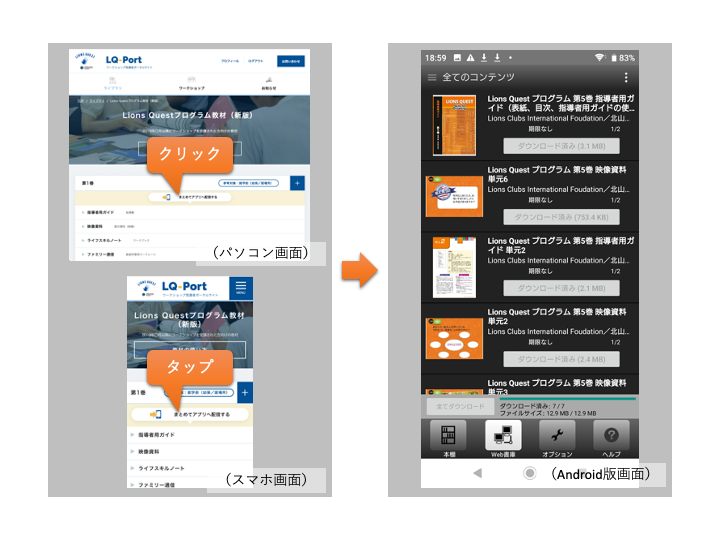
Web書庫からコンテンツをダウンロードする
- 「Web書庫」の一覧に表示されているコンテンツの中から、読みたいコンテンツの[ダウンロード]ボタンをタップします。
- 画面下にある[全てダウンロード]をタップすると、一覧にあるコンテンツを一括ダウンロードすることもできます。
- ダウンロードしたコンテンツは、「本棚」から読むことができます。
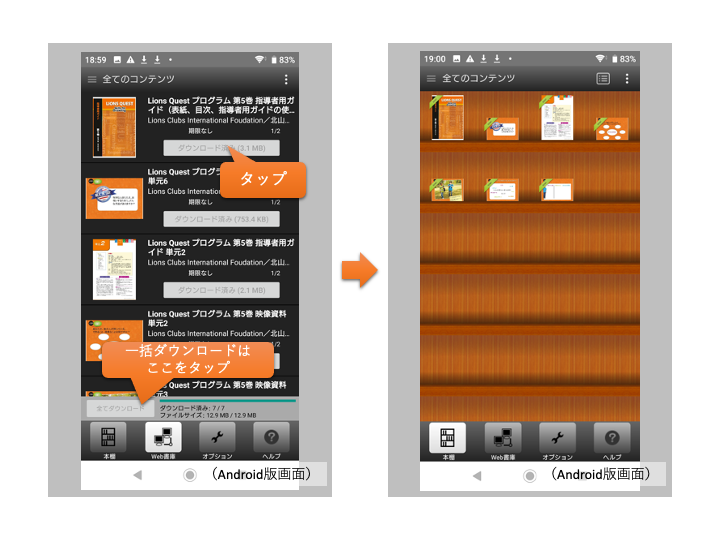
本棚の使い方
コンテンツを開く
- 「本棚」の画面で読みたいコンテンツをタップします。
- ビューワ(viewer)にコンテンツが表示されます。

本棚の表示を切り替える
- 「本棚」画面は、表紙表示とリスト表示の2種類の表示形式に切り替えができます。
- 表示形式を切り替えるには、画面右上にある[表示切替]アイコンをタップします。

コンテンツをラベル(カテゴリ)別に表示する
- 本棚は、コンテンツ毎に事前に付けられているラベル(カテゴリ)別に表示を切り替えることができます。
- 表示の切り替えは、画面左上の[三]アイコンをタップし、表示されるメニューの中から切り替えたいラベル(カテゴリ)をタップします。
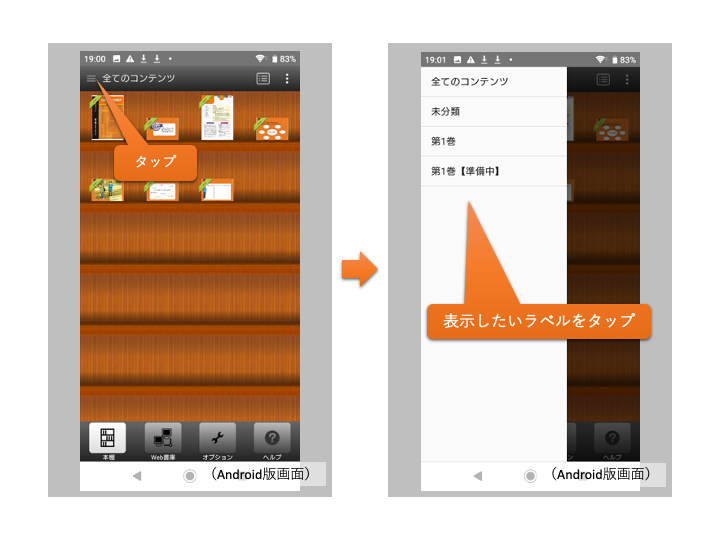
コンテンツの情報を見る
本棚にある各コンテンツの情報は、コンテンツを長押しすると表示されます。
